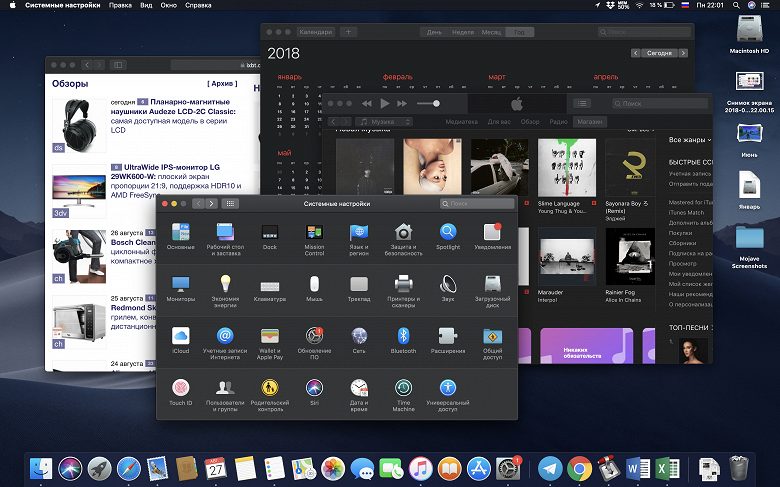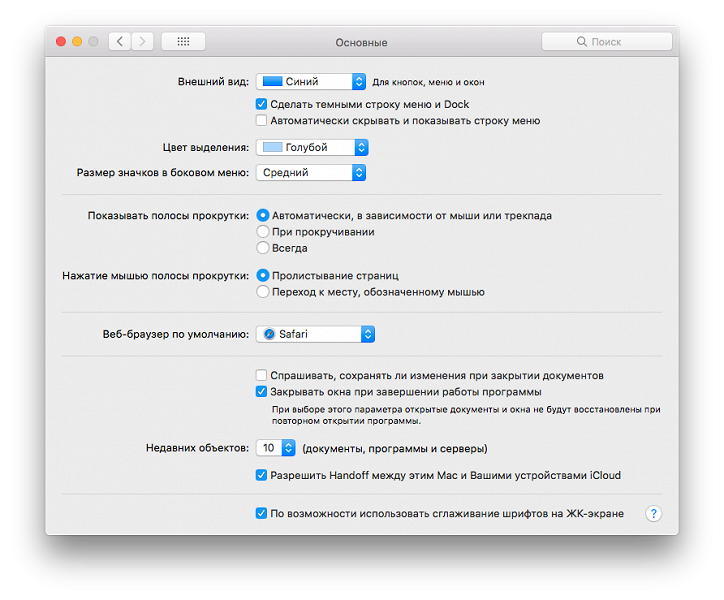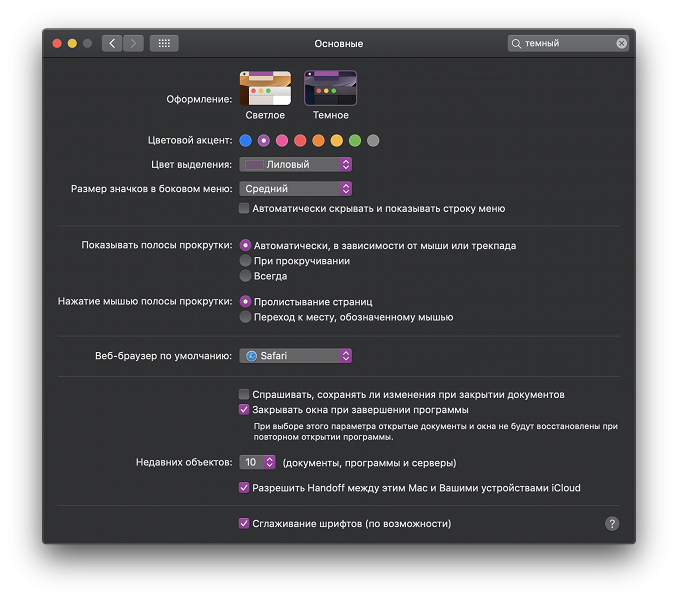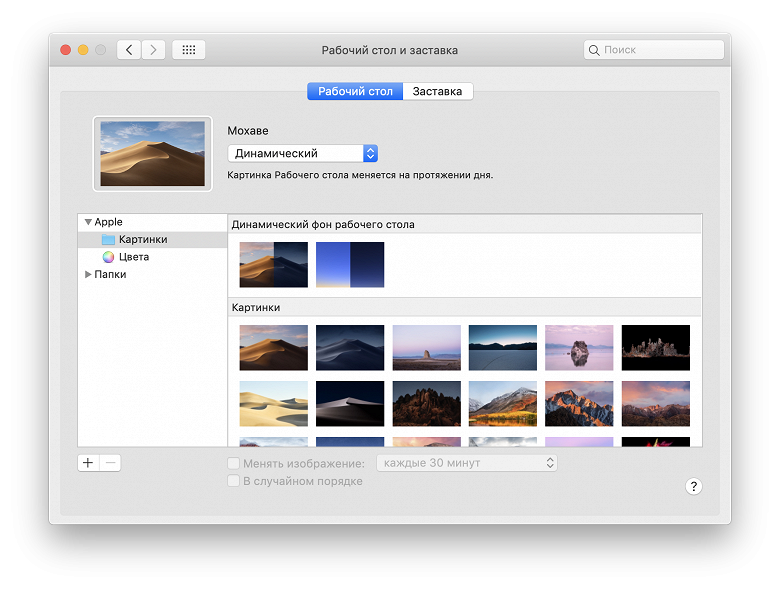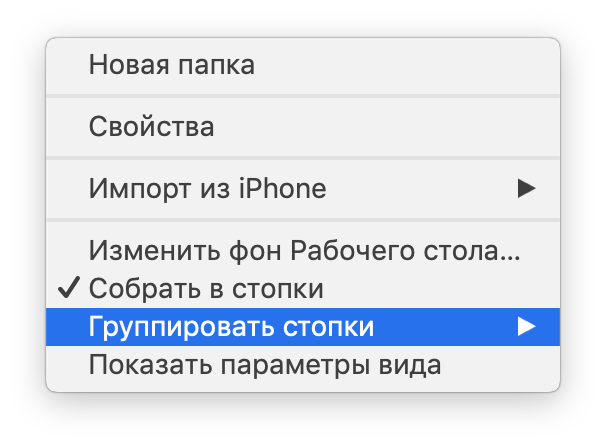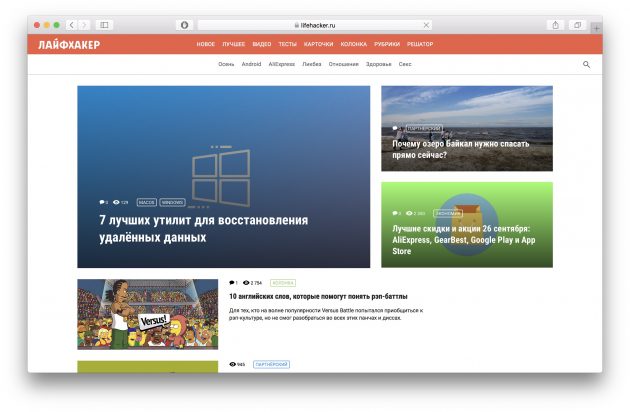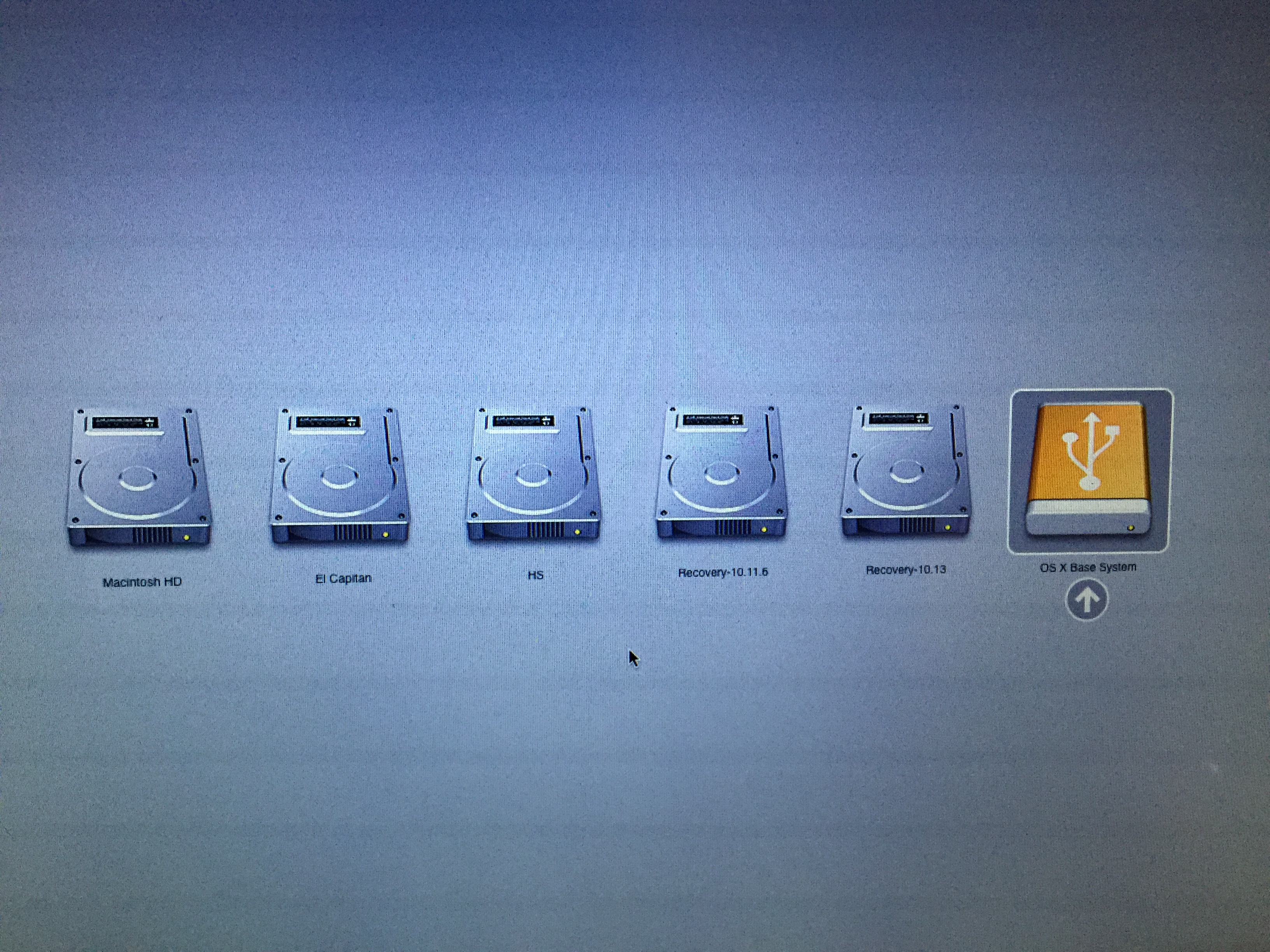Этой осенью компания Apple выпустит очередную версию своей операционной системы macOS. Она будет иметь номер 10.14 и кодовое имя Mojave (так называется пустыня на Юго-Западе США). Мы изучили публичную бета-версию. Давайте посмотрим, какие изменения произошли и насколько удачной получилась новая ОС.
Прежде всего, стоит пояснить, какова цель этой статьи. На первый взгляд, об обновлениях macOS, равно как и iOS, писать особого смысла нет: они бесплатные, и те пользователи техники Apple, которые хотят обновиться, все равно это сделают, как только им придет уведомление о доступном апдейте. Иное дело — лет 10 назад, когда ОС надо было покупать за приличные деньги (у автора до сих пор хранится коробка с OS X 10.6 Snow Leopard).
Однако сегодня проблемы другие. Во-первых, любое обновление требует места. И если у вас на компьютере дефицит свободного пространства, то для установки новой ОС вам придется его расчищать. Соответственно, встает вопрос: так ли это необходимо? И во-вторых, установить-то мы установим, а вот будем ли дальше использовать те новые возможности, которые появились? macOS, конечно, предлагает нам после установки познакомиться с новыми функциями, но многие ли пользователи следуют этому совету?
Итак, в этой статье мы постараемся ответить на вопрос, так ли существенно это обновление, а если да, то чем. И — опишем те новшества, которые нам показались наиболее важными и интересными.
Содержание
- Интерфейс
- Новые возможности Finder
- Новые опции создания скриншотов и записей экрана
- Новые приложения
- Прочие изменения
- Выводы
- Темный режим
- Цветовой акцент
- Динамические обои
- Сортировка заставок
- Случайный выбор заставок
- Индикатор недавних программ
- Дополнительные настройки для Mission Control
- Новые настройки конфиденциальности
- Запрет просмотра уведомлений при блокировке
- Пропали «лишние» социальные сети
- Новый пункт Обновления ПО
- Родительский контроль
- Быстрые действия для файлов: пароли
- Быстрые действия: PDF
- Быстрые действия: поворот
- Сортировка файлов на рабочем столе
- Сортировка стопок файлов
- Расширенный режим Continuity
- Новый режим отображения в Finder
- Быстрые функции для фото
- Новый редактор скриншотов
- Абсолютно новый Mac App Store
- Повышенная безопасность
- Улучшенный предпросмотр
- Диктофон
- Акции
- Приложение Дом
- Приложение Новости
- Групповые звонки FaceTime
- Блокировка доступа в Safari
- Значки сайтов на Touch Bar
- Дизайн
- Перешёл на тёмную сторону, не понравилось
- Прощай, творческий беспорядок!
- Finder
- «Сейчас вылетит птичка!»
- App Store
- Нужно больше приложений!
- Безопасность
- Что ещё?
- О багах
- Подытожим
Интерфейс
Прежде чем говорить о новшествах macOS Mojave, оглянемся назад, на High Sierra. В статье про предыдущую версию ОС мы отмечали, что основные улучшения там — «под капотом», то есть их не видно, но они сказываются на комфортности работы. Так вот, в Mojave все наоборот. Здесь нет никаких глубинных изменений, но есть много тех вещей, которые призваны облегчить и сделать более приятным общение с компьютером. Кстати, это ожидаемо: macOS вообще развивается по принципу, схожему с интеловским «тик-так»: один год основной акцент делается на обновления интерфейсные, другой год — на архитектурные.
Итак, в Mojave появился «темный режим» (Dark Mode). Это значит, что фон большинства окон, меню и прочих элементов будет темным, а не светлым, как сейчас. Разумеется, темный режим вы можете включать и отключать по своему усмотрению. Приведем несколько скриншотов, демонстрирующих, как это выглядит.
Вот пример окон в светлом режиме. На следующем скриншоте — те же окна, но в темном режиме.
Хорошо видно, что выбивается лишь страница, открытая в браузере. Но с этим придется смириться: все-таки большинство сайтов по-прежнему делают в светлой цветовой гамме. Разумеется, будут проблемы со сторонними приложениями, однако Apple сообщает, что разработчикам уже доступен API для встраивания Dark Mode в свои приложения.
Переключение между двумя режимами производится через Системные настройки → Основные. Раньше там была только возможность сделать темной строку меню и Dock.
Выглядело это довольно странно, поскольку сверху и снизу экрана у вас получались темные полоски, а все окна по-прежнему оставались светлыми. Теперь же все окна тоже можно сделать темными.
Кроме того, появился большой выбор «цветовых акцентов», то есть теперь вы можете изменить цвет кнопок, чекбоксов и стрелочек меню, выбирая из восьми вариантов. Раньше было доступно только два: синий (он стоял по умолчанию) и графит (серый металлик). Ниже — пример того же окна с лиловым цветовым акцентом.
Конечно, все это выглядит непривычно, и многие пользователи будут продолжать пользоваться оформлением по умолчанию. Но кому-то наверняка придутся по вкусу новые возможности персонализации.
К ним же относятся и «динамические фоны». Это заставка рабочего стола, которая в течение дня меняет освещенность: с утра у вас пейзаж пустыни Мохаве освещен утренним светом, а вечером там темнота. И все эти изменения происходят автоматически, без участия пользователя.
В меню Системные настройки → Рабочий стол и заставка можно выбрать один из двух вариантов динамического фона.
Понятно, что это новшество уже даже не по части комфорта использования, а, скорее, по части каких-то дополнительных, любопытных «фишек». Но все же они создают эффект новизны.
А вот следующее новшество — уже напрямую сказывается на удобстве и эффективности использования компьютера. Функция называется «стопки» и позволяет сгруппировать файлы на рабочем столе по типам. Например, нажатием одной кнопки вы можете собрать все скриншоты в «стопку».
Можно указать, по какому принципу вы будете группировать файлы.
И вот что получится. Сначала — «было», потом — «стало».
Думаю, проблема «замусоренного» рабочего стола многим знакома, и теперь, наконец, ее можно решить, да еще так изящно! При этом, чтобы извлечь файл из стопки, достаточно нажать на стопку, после чего она раскроется, и можно будет посмотреть или вытащить нужный файл. Надо понимать, что стопки — это не изменение расположения файлов, а просто их визуальное упорядочивание.
При этом, если вы добавите какой-то новый файл того же типа, что уже есть на рабочем столе, он автоматически отправится в соответствующую стопку.
Новые возможности Finder
Помимо интерфейса в macOS Mojave были расширены возможности существующих приложений и появились новые. Начнем с тех изменений, которые будут потенциально полезны большинству читателей.
В Finder появился новый режим просмотра Gallery View. Интересно, что он заменил режим Cover Flow, который, похоже, больше не представлен в macOS. Главная особенность Gallery View — возможность листать миниатюры и тут же видеть подробную информацию, вплоть до данных EXIF для фото.
Вы можете гибко настроить параметры вида, показав, какие именно данные будут отображаться в правой части окна. Эта возможность будет особенно полезна бильд-редакторам, фотографам, верстальщикам и всем, кто работает с большими массивами фотографий.
Помимо этого, в Finder можно тут же отредактировать изображение — повернуть, обрезать, добавить разметку (то есть что-то нарисовать или написать поверх изображения). И все это — не открывая Просмотр или другие приложения.
Самое интересное, что там же — в Finder — вы даже можете обрезать аудио/видеофайл.
В Системных настройках можно указать, какие опции редактирования будут доступны в Finder.
В общем, изменения в Finder можно только приветствовать, хотя наверняка какие-то из читателей любили режим Cover Flow, и им будет его не хватать.
Новые опции создания скриншотов и записей экрана
Еще одно новшество, может быть, не самое очевидное, но потенциально интересное многим, связано с расширенными возможностями создания скриншотов. В принципе, macOS и раньше была очень хороша для этого. Думаю, многие маководы уже вслепую знают комбинации клавиш Cmd+Shift+3 (снимок всего экрана) и Cmd+Shift+4 (снимок одного окна). Но теперь к ним добавилась комбинация Cmd+Shift+5. И она вызывает вот такое меню.
С его помощью вы можете сделать как скриншоты всего экрана, одного окна и выделенной области, так и сделать видео — опять-таки, всего экрана или выделенной области. А нажав на «Параметры», можно отметить галочкой использование встроенного микрофона, и тогда вы можете, например, записывать видео со своими действиями, тут же их комментируя.
Что интересно: во время записи видео с экрана на панели Touch Bar в MacBook Pro в реальном времени отображается размер создаваемого файла. Кроме того, в «Параметрах» можно указать, в какую папку будут сохраняться скриншоты и записи, так что вовсе не обязательно загромождать рабочий стол.
Очевидно, что все эти возможности придутся по душе видеоблогерам, журналистам и пр.
Новые приложения
Наряду с обновленными приложениями в macOS появились и совершенно новые. Точнее, новые именно для десктопной ОС, а на iOS существующие едва ли не с первых версий. Это «Акции» и «Диктофон».
«Акции» отображают курсы валют, биржевые индексы и стоимость акций компаний, фиксируя динамику в абсолютном выражении, процентах и суммарной капитализации (для компаний).
Также в приложении демонстрируется подборка новостей (с iOS 12 — и в мобильной версии тоже). Насколько можно понять, эти новости рекомендованы Yahoo! Finance, но выбор источников — довольно странный. И мы не нашли, как можно его изменить — ни в десктопной, ни в мобильной версии. Кроме того, в случае с macOS у нас есть сомнения в необходимости в появлении отдельного приложения «Акции»: ранее уже был доступен соответствующий виджет в панели «Сегодня», остался он и по сей день. И большого смысла переходить на полноценное приложение мы не видим, поскольку виджет, вызываемый одним кликом, вполне функциональный и наглядный. К счастью, он сохранился, так что им можно пользоваться и дальше.
А вот приложения «Диктофон» давно не хватало. Казалось бы, такая мелочь! Существуют сторонние диктофоны, в конце концов. Но тем более обидно, что по умолчанию такой штуки в macOS не было. Теперь — появился.
Что здесь интересно, помимо самого факта появления утилиты? Пожалуй, возможность тут же обрезать файл, настройка качества записи (можно выбрать между лучшим качеством или лучшим сжатием), а еще — автоматическая синхронизация всех записей через iCloud. Причем, это хорошо «в обе стороны»: и для последующего прослушивания записи, сделанной на Mac, через iPhone, и, наоборот, для работы с диктофонной записью, сделанной на iPhone. Раньше эти записи приходилось различными способами переносить на Mac и воспроизводить через iTunes или QuickTime, теперь же появился более удобное решение для тех же задач.
Также в macOS появилось приложение «Дом», ориентированное на управление устройствами с поддержкой HomeKit (проще говоря, для умного дома), но это по понятным причинам заинтересует лишь узкий круг пользователей. Что же касается четвертого и последнего нового приложения — News, то мы его не обнаружили в публичной русскоязычной бета-версии. Возможно, оно доступно только за границей или же появится уже в финальном релизе.
Прочие изменения
Прочие изменения в macOS Mojave не столь принципиальны для повседневного использования, хотя по-своему полезны. Прежде всего, стоит назвать радикальное обновление App Store.
Описывать изменения подробно мы не будем, поскольку, с одной стороны, интерфейс обновился радикально, и это надо просто смотреть, а во-вторых, с точки зрения функциональности как раз особых изменений нет. В целом теперь сильнее крен в сторону редакторского контента — подборок, статей и т. п. То есть App Store постепенно превращается в гибрид собственно магазина и СМИ. Идея, очевидно, в том, чтобы привлечь в него не только тех пользователей, кто заходил за конкретным приложением, но и тех, кто просто ищет чего-нибудь интересное. А вот насколько это окажется удобно тем, кто «посередине», то есть ищет не какую-то конкретную программу, а решение какой-то задачи — сказать сложно.
В FaceTime теперь возможны групповые звонки. Понятно, что для этого у всех пользователей должен быть установлен FaceTime на новейших версиях macOS или iOS.
И последняя новая функция — Continuity Camera. Суть ее в следующем: если у вас есть iPhone с iOS 12, то в Pages или «Заметках» на macOS Mojave вы можете нажать правой кнопкой мыши и выбрать «Сделать снимок с помощью iPhone» или «Отсканировать с помощью iPhone». Соответственно, после этого вы запускаете камеру на смартфоне, фотографируете и нажимаете «Использовать». И фотография тут же появляется в том месте текста в Pages или «Заметках», где стоит курсор.
Удобно? Безусловно. Но минус — как раз в привязке к Pages и «Заметкам». С другой стороны, никто не мешает вам потом экспортировать фотографию из этих программ туда, куда нужно.
Выводы
Операционная система macOS 10.14 Mojave предлагает пользователям целый ряд необязательных, но полезных и интересных новшеств — прежде всего, по части внешнего вида и предустановленных программ (в их числе — совершенно новые).
Главная проблема в том, что всем этим надо научиться пользоваться. Проще говоря, если вы просто поставите ОС, нажав кнопку «Обновить», и не потрудитесь разобраться в том, что же появилось нового, велика вероятность, что вы ничего и не заметите, кроме разве что динамических обоев. Однако те, кто все-таки потратят какое-то время на знакомство с обновлением, будут вознаграждены.
Конечно, это всегда субъективно — кому-то полезна одна возможность и совершенно бесполезна другая, а кому-то — наоборот. Но в Mojave достаточно таких новшеств, которые рассчитаны на самую широкую аудиторию. Например, просмотр и быстрое редактирование фотографий прямо в Finder — это ведь не только для фотографов и профессионалов из издательств, но и для всех, у кого на Mac хранятся фотоархивы — то есть почти для всех.
То же самое справедливо для приложения «Диктофон», расширенных возможностей захвата экрана, упорядочивания файлов на рабочем столе в «стопки»…
Есть и более «нишевые» нововведения, хотя для целевой аудитории они будут долгожданными — это групповые звонки в FaceTime и появление приложения для управлением умным домом на базе HomeKit.
Можно сказать, что все это «поверхностные» изменения — так оно и есть. High Sierra во всех смыслах была «глубже», прогресс был основательней. Но вместе с тем, Mojave — одно из самых «человечных» обновлений macOS, не претендующих на «революционность», но призванных просто сделать работу обычных пользователей немного более удобной и приятной.
Со дня релиза первой бета версии macOS Mojave прошло менее суток. Азарт перед тестированием новых операционных систем Apple есть всегда, и мы решили узнать, что же нового разработчики добавили в очередную macOS.
Ниже 31 новая фича, которую вы найдете в новой macOS Mojave.
Темный режим
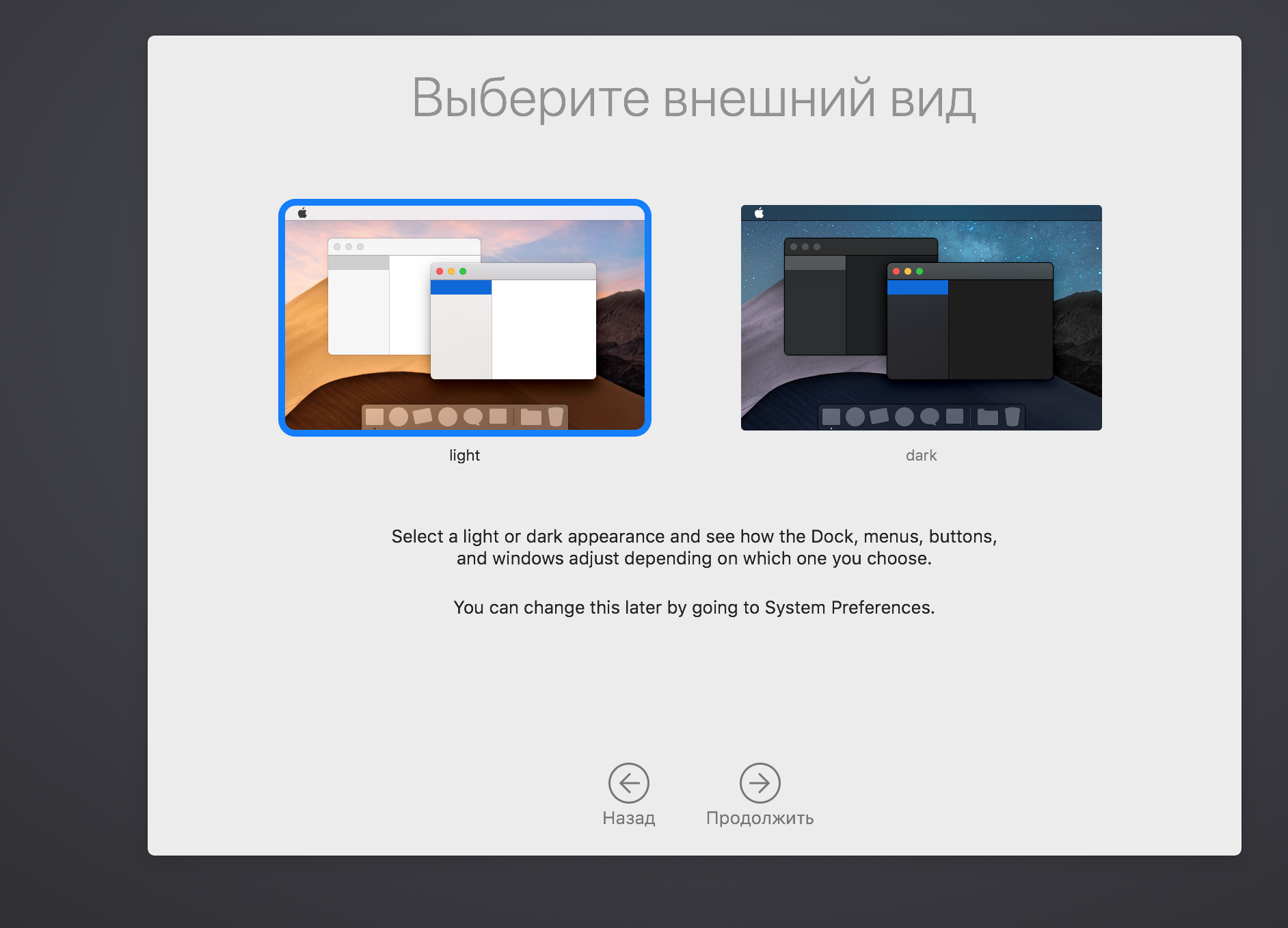
Это одно из самых заметных нововведений обновленной операционки. Предложение сменить интерфейс на темную цветовую схему появляется при первой авторизации, сразу после установки.
Мнение: Выглядит хорошо, но глаза очень устают. К тому же, пока нет нормальной оптимизации некоторых штатных приложений. Тот же iTunes выглядит убого.
Цветовой акцент
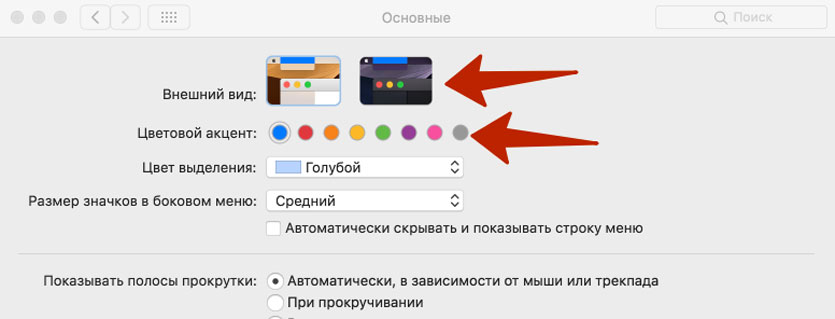
Появились сразу два пункта в меню Настройки —> Основные. Во внешнем виде можно менять темы (светлая/темная), а напротив поля Цветовой акцент есть сразу 8 новых цветов. При их выборе меняются отдельные элементы интерфейса, вроде выпадающих списков.
Динамические обои
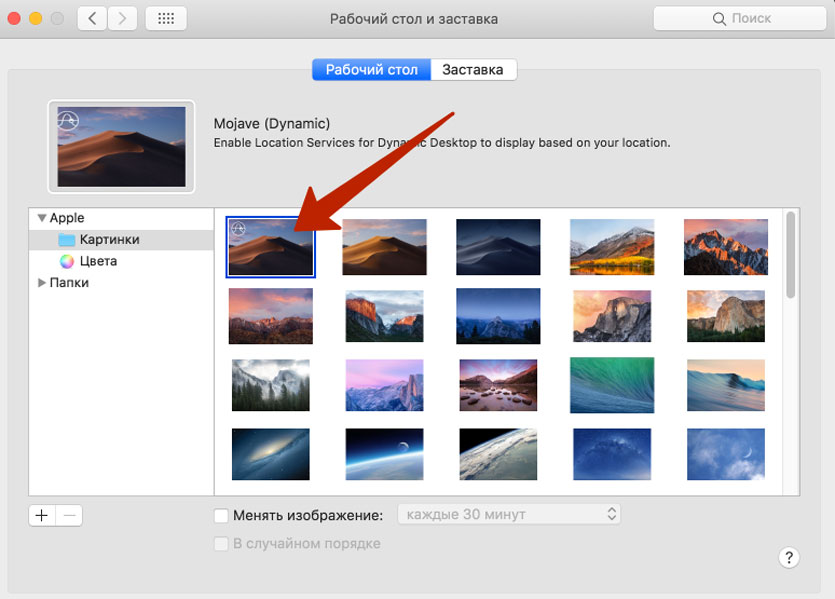
В macOS Mojave появились три новых обоины с изображением кургана. Кроме того, есть и специальный режим смены обоев в зависимости от времени суток.
Сортировка заставок
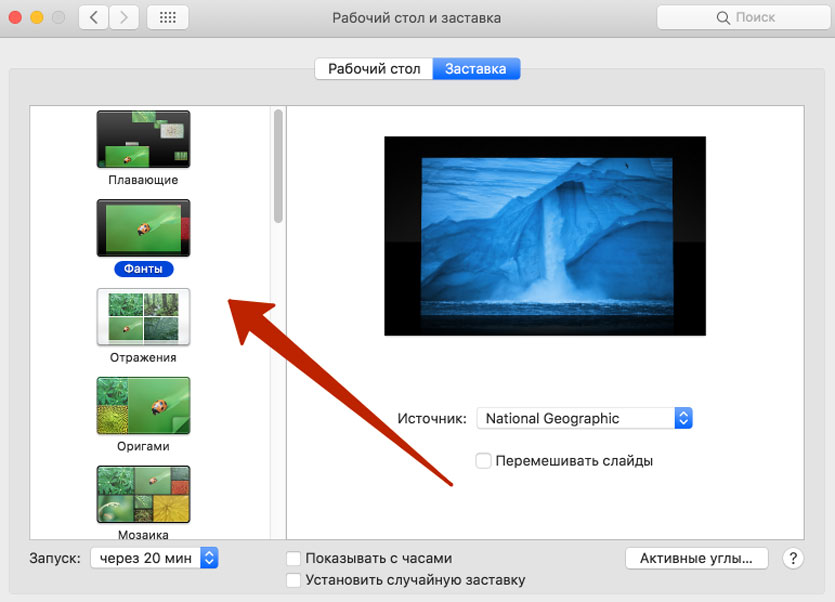
Изменили отображение сортировки заставок в macOS. Вместо двух колонок теперь одна.
Случайный выбор заставок
Чтобы не уставать от одной и той же заставки в режиме ожидания, разработчики добавили пункт случайного выбора стиля отображения заставки.
Индикатор недавних программ
На панели Dock появился новый раздел. Туда попадают приложения, которыми вы пользуетесь чаще всего.
Дополнительные настройки для Mission Control
Для облегчения доступа к открытым окнам можно воспользоваться расширенными настройками комбинаций клавиш.
Новые настройки конфиденциальности
В macOS Mojave приложениям можно ограничить доступ к отдельным элементам системы. Появились ограничения для камеры, микрофона, администрирования системы, рекламы, автоматизации и данных программ.
Запрет просмотра уведомлений при блокировке
Появился дополнительный пункт меню для скрытия уведомлений в моменты, когда Mac заблокирован. Доступно два варианта: всегда и «когда Mac разблокирован».
Пропали «лишние» социальные сети
В новой ОС Apple выпилила Facebook, Twitter, LinkedIn из предустановленных учетных записей Интернета. Убрали их и из меню Поделиться в браузере Safari.
Новый пункт Обновления ПО
В Настройки добавили новый пункт Обновление ПО. Информации в нем не так много, но пользоваться вместо запуска App Store все же удобнее.
Родительский контроль
Одной из ключевых функций macOS Mojave стал Родительский контроль. В новой ОС можно удаленно контролировать MacBook или iMac ребенка.
То есть вместо новой учетной записи на одном Mac, создается учетная запись для удаленного компьютера.
Быстрые действия для файлов: пароли
Apple пообещала упростить взаимодействие с файлами системы. Теперь в контекстном меню, при выборе нескольких файлов, можно задать пароль на открытие.
При выборе этого пункта необходимо указать пароль. Затем система запакует выбранные файлы.
Быстрые действия: PDF
Выбрав несколько картинок и тапнув по меню PDF, за доли секунды получаешь склеенный PDF-файл. Никаких дополнительных вопросов система не задает.
Быстрые действия: поворот
В новой ОС можно одним махом повернуть сразу сотню-другую фотографий. Делается это из контекстного меню без дополнительных манипуляций.
Сортировка файлов на рабочем столе
Чтобы не захламлять рабочий стол, в macOS Mojave Apple предусмотрела алгоритм сортировки по стопкам. Выбирается этот пункт из контекстного меню. Указав тип сортировки, все файлы одного типа (картинки, видео или документы) объединяются в одну «стопочку».
Один тап по такой стопке открывает доступ ко всем файлам.
Сортировка стопок файлов
Созданные стопки файлов также можно упорядочить.
Расширенный режим Continuity
В штатные приложения можно вставлять фотографии и видео, снятые непосредственно на iPhone. На скриншоте выше показано, как выглядит данный пункт меню в приложении Заметки.
Новый режим отображения в Finder
В штатном файловом менеджере Finder появился новый режим отображения. Он намного удобнее устаревшего CoverFlow из прошлых версий ОС. Пользователи получили доступ к расширенной EXIF-информации о снимках.
Быстрые функции для фото
В новом режиме добавили режим быстрого доступа к нескольким действиям: добавление разметки, поворот, экспорт в PDF, задание паролей.
Новый редактор скриншотов
Одно из самых ощутимых изменений — полностью переработанный редактор скриншотов. После нажатия комбинации клавиш CMD + Shift + 4 (3), можно выбрать несколько вариантов снятия скриншота:
- выделенная область
- выбранное окно
- весь экран
- видеозапись выбранной области
- видеозапись всего экрана
Дополнительно есть настройки времени отсрочки таймера для создания скриншота и папка для сохранения. Готовый снимок на несколько секунд помещается в буферную зону в нижнем правом углу экрана.
Абсолютно новый Mac App Store
Это еще одно серьезное достижение разработчиков Apple. Абсолютно новый магазин приложений Mac App Store с тотальным редизайном, подробными описаниями, видеодемонстрациями функциональности приложений, тематическими разделами и улучшенной навигацией.
Пожалуй, это один из главных поводов обновить систему.
Повышенная безопасность
Владельцы MacBook Pro с сенсорной панелью Touch Bar теперь могут не переживать за кражу их отпечатков пальцев. Apple ограничила доступ приложениям к карте подушечки пальца. Чем менее известен разработчик, тем меньший фрагмент рисунка отпечатка он получит.
Улучшенный предпросмотр
Для быстрого просмотра содержимого файлов в macOS давно используется пробел. Теперь из окна предпросмотра можно выбрать дополнительные действия: отформатировать документ, добавив пометки, повернуть или поделиться.
Диктофон
Свершилось! В macOS Mojave появился простенький диктофон для быстрого добавления аудиозаметок.
Акции
Функциональность мониторинга за акциями и ценным бумагами выведена в отдельное приложение. Выглядит неплохо. К тому же, есть новости, способствующие изменению цен на те или иные позиции.
Приложение Дом
Для владельцев «умных» девайсов, совместимых с HomeKit от Apple, завезли подарок. Теперь приложение «Дом» доступно и на macOS. Можно задавать сценарии автоматизации и добавлять новые девайсы. Все как на iOS.
Приложение Новости
Apple не зря покупала новостные агрегаторы и издания. Компания готовилась к запуску собственного новостного продукта. Соответствующее приложение появилось и в macOS.
Групповые звонки FaceTime
Фанаты вечно глючащего Skype могут выдохнуть. С релизом iOS 12 и macOS Mojave пользователи получили доступ к групповым видеоконференциям. Максимальное количество участников — 32.
Блокировка доступа в Safari
Apple решила бороться с интернет-ресурсами, злоупотребляющими доступом к личным данным пользователей. Теперь в настройках браузера Safari появился более жесткий блокировщик. Любой сайт, который захочет получить доступ к микрофону, камере или геопозиции, обязан будет запросить разрешение у пользователя.
Значки сайтов на Touch Bar
Похоже, это единственное нововведение, которое затронуло сенсорную панель Touch Bar. Фавиконки (логотипы) открытых в Safari сайтов будут отображаться на дисплее Touch Bar. Разумеется, если веб-мастера конкретного ресурса их настроят.
Пожалуй, это все, чем может похвастать новая операционка macOS Mojave.
Сложно сказать, что мы увидели ряд нововведений. Apple просто доработала некоторые элементы системы, сделав ее удобнее. Основной же упор разработчики сделали на оптимизацию и исправление багов.
Учитывая, что тестировать систему мне довелось сразу после выхода первой бета-версии для разработчиков, могу смело сказать — Apple не ударила в грязь лицом. macOS Mojave работает весьма стабильно, не загружая процессор или оперативную память.
Если вы заметили еще какие-то нововведения или фичи в macOS Mojave, пишите о них в комментариях. О том, как установить ОС прямо сейчас, мы рассказывали в отдельной статье.
(12 голосов, общий 4.67 из 5)
🤓 Хочешь больше? Подпишись на наш Telegramнаш Telegram. … и не забывай читать наш Facebook и Twitter 🍒 iPhones.ru И разобрались, действительно ли новая ОС достойна внимания.
В июне на WWDC 2018 Apple показала новую macOS Mojave. Среди множества изменений, освещённых в рамках конференции, пользователям Mac запомнилась разве что тёмная тема. И тут «лагерь» Mac-оводов поделился на две части: кому она нужна и кому нет.
Специально для вторых на примере стабильной версии Mojave попробуем разобраться, а стоит ли вообще обновляться?
Новая версия macOS доступна следующим компьютерам Mac:
- MacBook (начало 2015 года и позднее);
- MacBook Air (середина 2012 года и позднее);
- MacBook Pro (середина 2012 года и позднее);
- Mac mini (конец 2012 года и позднее);
- iMac (конец 2012 года и позднее);
- iMac Pro;
- Mac Pro (конец 2013 года; середина 2010 или 2012 года с графическим процессором, поддерживающим технологию Metal).
Как правильно обновляться, мы писали ранее.
Дизайн
C Mojave по-новому «заиграла» даже светлая тема. Элементы, наподобие всплывающих индикаторов громкости или яркости, стали темнее, был обновлён экран блокировки.
Теперь в пункте настроек «Основные» пользователи могут выбрать «Цветовой акцент»: один из восьми цветов, которым будут выделяться элементы, попадающие под курсор. В этом же пункте настроек доступен альтернативный режим оформления — «Тёмный».
Впервые в истории ОС получила фирменные динамические обои. Пока доступны два варианта: пустыня «Мохаве», в честь которой названа ОС, и градиент, вероятно, символизирующий небо.
Идея динамических обоев состоит в том, что они меняются в течение дня в соответствии с временем суток. Утром и днём мы наблюдаем светлые цвета, в то время как ближе к ночи фон рабочего стола будет становиться темнее.
По идее пользы от этого никакой, но выглядит круто. Последние два слова — один из ключевых моментов, благодаря которым многие предпочитают macOS, а не Windows.
Перешёл на тёмную сторону, не понравилось
Новый тёмный режим делает темнее абсолютно все элементы интерфейса macOS и фирменные приложения, среди которых «Блокнот», «Напоминания», «Фото», «iTunes» и прочие.
Сторонние приложения становятся темнее по усмотрению разработчиков. Браузер Safari продолжает отображать интернет-страницы с белым фоном. Чтобы сделать их фон темнее, необходимо активировать режим чтения.
Идея тёмной темы состоит в том, чтобы сконцентрировать внимание пользователя на выполняемых задачах. Действительно, в том же Finder искать файлы в режиме «Значки» стало проще, поскольку миниатюры лучше контрастируют с тёмным фоном.
Однако этот самый контраст — причина, по которой я не буду использовать тёмную тему. Он мне неприятен. Также тошноту вызывают новые тёмные иконки папок. Но это всё вкусовщина. Те, кто давно ждал тёмную тему в macOS, определённо будут довольны.
Ещё я заметил, что с тёмной темой неудобно работать в темноте. Тёмное оформление системы расслабляет глаза, но стоит открыть какую-либо страницу в браузере или стороннее приложение без тёмной темы, как белый цвет сразу же выжигает глаза. Будьте осторожны!
Прощай, творческий беспорядок!
Наверное, у каждого второго пользователя Mac, если не у всех, иногда случается так, что рабочий стол забит всяким мусором. С проблемой поможет справиться новая функция «Стеки».
Её задача — в автоматическом порядке упорядочить имеющие файлы по типу, дате последнего открытия, дате добавления, дате изменения, дате создания, тегам.
До использования «Стеков» После включения «Стеков» Просмотр группы
Чтобы использовать «Стеки», наведите курсор на вкладку «Вид» в панели управления и затем выберите «Собрать стопки». Аналогичный пункт теперь доступен в диалоговом меню, вызываемом щелчком правой кнопки мыши или комбинацией «Control+ЛКМ» при наведении курсора на свободную область рабочего стола.
Для выбора способа упорядочивания после активации «Стеков» во вкладке «Вид» или том же диалоговом окне выберите один из предложенных вариантов в пункте «Группировать стопки».
Нажатие мыши по «Стеку» открывает список файлов, а если навести на «Стек» курсор и водить двумя пальцами по трекпаду или одним пальцем по поверхности мыши с поддержкой Multi-Touch, то можно пролистывать файлы, содержащиеся в «Стеке».
Finder
Файловый менеджер Finder получил новый режим просмотра контента под названием «Галерея». При его активации большую часть экрана занимает увеличенная миниатюра выбранного файла, под которой располагается список всех файлов, тоже в виде миниатюр.
В правой части окна обновлённого Finder находятся метаданные, а под ними — меню быстрых действий. С их помощью можно быстро внести изменения в файл без необходимости создавать его копию и открывать стороннее приложение.
Если выбрана видеозапись, то её можно обрезать, а в случае с изображениями нажатие на клавишу «Добавить разметку» открывает простенький редактор, в котором можно напечатать текст, нарисовать что-нибудь, кадрировать или перевернуть изображение. Клавиша «Добавить разметку» доступна и в окне быстрого просмотра.
«Сейчас вылетит птичка!»
В macOS Mojave Apple добавила новую утилиту «Снимок экрана», вызвать которую можно сочетанием клавиш «Shift+Command+5».
С её помощью создаются скриншоты и производится запись экрана. В случае записи экрана можно активировать запись звука со встроенного микрофона.
Созданные скриншоты и видеозаписи перед сохранением в заранее указанной папке появляются в нижнем правом углу экрана. Отсюда их можно перетащить в другую папку или какое-нибудь приложение. Нажатие на миниатюру в углу экрана откроет быстрый просмотр с уже описанными выше возможностями быстрого редактирования. Однако, пока не «смахнёшь» скриншот в сторону, он не появится в указанной ранее папке.
Продолжая о снимках, затронем функцию «Камера Continuity». После создания снимка на iPhone его можно добавить в редактируемый файл или специальную папку на компьютере Mаc. Для этого в меню «Файл» выберите команду «Вставить фото». Функция работает в приложениях Finder, «Почта», «Сообщения», «Заметки», Pages, Keynote и Numbers.
App Store
Встречайте, абсолютно новый App Store для Mac. Теперь цифровой магазин содержит статьи и подборки приложений, которые сосредоточены во вкладке «Обзор». Вкладка «Категории» была дополнена тематическими вкладками «Творчество», «Работа», «Игры» и «Разработка». Меню с обновлениями также было переработано.
С новым Mac App Store опыт по поиску и приобретению приложений стал похож на таковой в iOS. И это хорошо! Вместо того, чтобы «блуждать» по сети в поисках софта, можно зайти в одно приложение и найти всё там. Да, App Store на Mac позволял делать это и раньше, но он ощущался «тяжёлым».
Правда, на компьютер приложения ставятся куда реже, чем на смартфон или планшет, а потому даже с появлением интересных статьей и интервью с разработчиками, заходить в App Store на Mac больше поводов не стало.
Нужно больше приложений!
Заставить меня ещё больше пользоваться App Store на Mac могут разве что мобильные приложения. Ещё в рамках WWDC 2018 Apple заявила, что предоставит разработчикам средства для портирования iOS-приложений на Mac.
Первопроходцами стали приложения «Акции», «Диктофон» и «Дом». Обещанных «Новостей» пока нет. Ждём банковские приложения и будет вообще огонь!
Безопасность
В Mojave Apple основательно поработала над повышением безопасности системы. Прежде всего, американская компания обновила браузер Safari, который теперь противодействует составлению цифрового «портрета» пользователя.
Браузер показывает сайтам упрощённую системную информацию, а интеллектуальная система защиты от сбора данных больше не позволит отслеживать пользователей через встроенные элементы, как «Лайки», «Поделиться» или виджеты комментирования.
Ещё в Apple акцентируют внимание на том, что с Mojave каждое приложение запрашивает доступ, прежде чем воспользоваться камерой или микрофоном. Соответствующие опции доступны в разделе «Конфиденциальность» пункта настроек «Защита и безопасность».
Также в американской компании обещают, что новая ОС ещё строже следит за уникальностью паролей и предлагает заменить одинаковые варианты.
Что ещё?
Среди остальных изменений, которые можно найти в macOS Mojave:
- Позже этой осенью в iOS 12 и macOS Mojave появятся групповые звонки в FaceTime на 32 человека.
- Значки сайтов для закреплённых вкладок в Safari (есть и в High Sierra).
- Обновлённый интерфейс FaceTime.
- Пункт «Обновление ПО» в настройках.
- Автозаполнение кодов безопасности.
- Смайлики эмодзи в фирменном почтовом клиенте.
- Siri научилась управлять умной бытовой техникой.
О багах
Разумеется, не обошлось без ошибок. За время недельного знакомства было обнаружено отсутствие плеера iTunes в уведомлениях и случайная смена цветового акцента в диалоговых меню. Последнее «лечится» перезагрузкой.
Подытожим
C Mojave macOS стала безопаснее, удобнее для работы с группами файлов и немного преобразилась внешне. Вместе с мобильными приложениями в ОС появилась нетипичная для Apple вещь — право выбора. Такое направление развития macOS мне нравится.
В сравнении с High Sierra 10.13.6, на MacBook Pro 13″ 2017 особой разницы в производительности и стабильности ОС не наблюдается. Стоит ли обновляться? Из-за повышение безопасности Safari, думаю, определённо стоит.